Qual è il limite di allegati di Gmail e cosa fare quando viene raggiunto
Pubblicato: 2017-03-03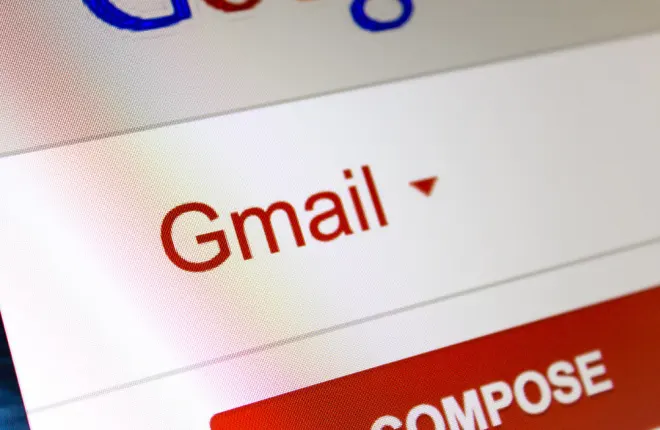
Gmail è uno dei principali client di posta elettronica webmail con un'ampia base di utenti. Come ogni webmail, Gmail ha un limite di file allegati che limita il numero di file che puoi allegare a un'email. Quindi, se alleghi spesso file di grandi dimensioni alle e-mail di Gmail, probabilmente hai già scoperto che non puoi sempre inviarli senza rimuovere alcuni dei file. Questo non è l'ideale in quanto è quindi necessario allegare i file su più e-mail.
Allora, qual è il limite di allegati di file di Gmail? Il limite degli allegati di Gmail è di 25 megabyte, il che non è particolarmente generoso se confrontato con il limite di file di 50 MB di Mail.com. Questo potrebbe andare bene per l'invio di documenti di testo, ma una singola immagine da sola di solito ammonta a pochi megabyte. I video clip hanno anche dimensioni di file medie pari a megabyte. Quindi, se devi allegare più di diverse foto, potrebbero eclissare il limite di 25 megabyte.
Configura un account di archiviazione cloud di Google Drive
Tuttavia, Google ha anche integrato Gmail con il suo cloud storage. Quindi Google Drive ti consente di espandere il limite di allegati di Gmail fino a 10 GB! Registrando un account GD, puoi allegare molto di più alle e-mail di Gmail. Puoi configurare un account Google più generale da questa pagina o un account di archiviazione cloud più specifico sul sito di Google Drive. Google Drive ti offre 15 GB di spazio di archiviazione nel cloud senza alcun canone di abbonamento annuale. Dai un'occhiata a questa guida di Tech Junkie per ulteriori dettagli su GD.
Quando disponi di spazio di archiviazione su cloud di Google Drive, carica prima i file da allegare all'e-mail di Gmail. Premi il pulsante My Drive in Google Drive per aprire il menu mostrato nell'istantanea direttamente sotto. Seleziona Carica file da lì, quindi seleziona i file che devi allegare all'e-mail. Ciò li salverà nel tuo spazio di archiviazione cloud di Google Drive.
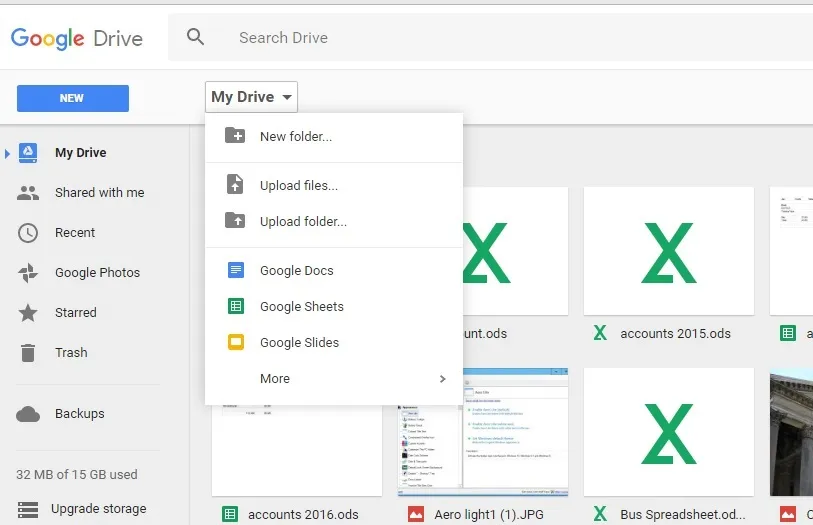
Accedi a Gmail e apri l'editor di testo dei messaggi di posta elettronica. Immettere l'indirizzo e-mail del destinatario previsto come di consueto. Quindi dovresti premere il pulsante Inserisci file utilizzando Drive accanto all'opzione di allegato file standard (icona a forma di graffetta). Se il file che stai inviando supera i 25 MB, seleziona l'opzione Drive Link .
Ora dovresti fare clic sulla scheda Il mio Drive. Puoi selezionare i file che devi inviare con l'e-mail dalla scheda Il mio Drive. Fare clic su Inserisci per allegare all'e-mail i file di Google Drive selezionati.
Quindi, premi il pulsante Invia . Quindi potrebbe aprirsi una finestra " Questi file di Drive non sono condivisi con il destinatario " se alcuni dei file aggiunti all'e-mail non sono ancora condivisi con tutti i destinatari dell'e-mail. È possibile selezionare tre opzioni di autorizzazione per l'impostazione Chiunque abbia il collegamento : Può visualizzare , Può commentare o Può modificare . Quindi seleziona un'impostazione di autorizzazione appropriata, quindi fai clic sul pulsante Condividi e invia.
Comprimi i file allegati in uno zip
In alternativa, puoi comprimere i file in un file zip. Ciò ridurrà le dimensioni complessive dell'allegato. Pertanto, potrebbe essere meglio comprimere i file se sei solo leggermente al di sopra del limite massimo di 25 MB di allegato di Gmail.
Puoi comprimere un gruppo di file in Windows 10 con Esplora file. Fare clic sul pulsante Esplora file sulla barra delle applicazioni per aprire la finestra mostrata nello scatto direttamente sotto. Quindi apri la cartella che include i file che devi allegare all'e-mail. Tieni premuto il tasto Ctrl e seleziona i file da allegare all'e-mail. Successivamente, dovresti fare clic con il pulsante destro del mouse e selezionare Invia a > Cartella compressa (zippata) dal menu di scelta rapida.
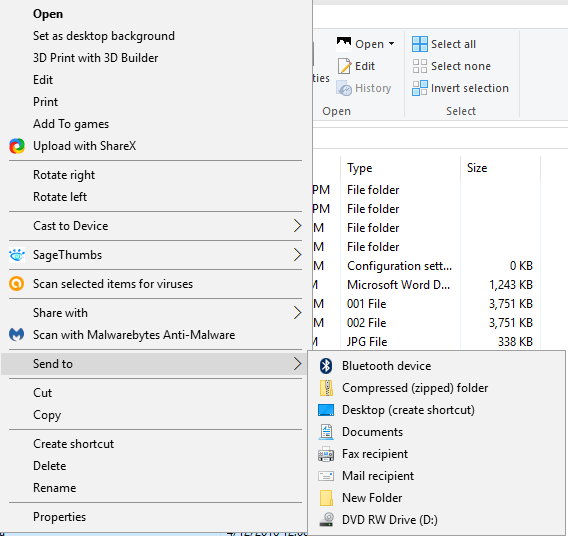

Tale opzione comprimerà i file selezionati in un'unica cartella Zip. Assegna allo Zip un titolo adatto e prendi nota delle dimensioni complessive del file. Scoprirai che la dimensione del file Zip è almeno leggermente inferiore a quella di tutti i file selezionati. Se stai comprimendo molti file più grandi, Zip potrebbe comprimerli di pochi megabyte. Ora apri la tua email Gmail, premi il pulsante della graffetta e seleziona di allegare lo Zip ad essa.
Allega immagini con formati di file compressi
Se alleghi foto e altre immagini a un'e-mail di Gmail, puoi anche ridurre le dimensioni dei file salvandoli in formati più compressi. Esistono formati di immagine non compressi e compressi che occupano sempre meno spazio sull'HDD. Ad esempio, TIFF e BMP sono due formati di file di immagine non compressi.
Quindi, se le tue immagini sono file TIFF o BMP, convertile in formati compressi alternativi per l'allegato e-mail di Gmail. I migliori formati compressi per le foto sono JPEG e GIF. Aprire le immagini in un software di editing come Paint.NET e quindi selezionare File > Salva con nome . Quindi puoi selezionare formati di file JPEG e GIF alternativi dal menu Salva come tipo come mostrato di seguito.
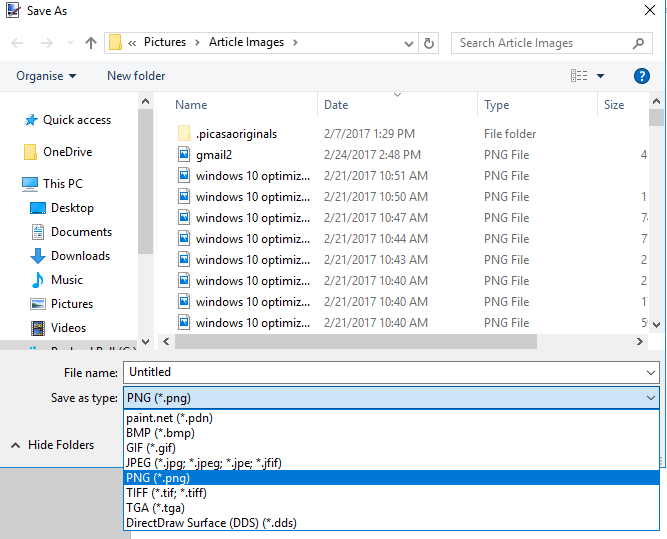
In alternativa, puoi anche utilizzare uno strumento di conversione delle immagini per convertire le immagini in un formato compresso. Fare clic qui per aprire uno strumento di conversione online che converte le immagini in JPEG. Premi il pulsante Scegli file lì per selezionare una foto. Dovresti anche selezionare Migliore compressione dal menu a discesa Impostazioni qualità prima di premere il pulsante Converti file .
Dopo aver convertito le immagini in formato JPEG o GIF, comprimilo in uno zip per una buona misura. Quindi allega lo Zip all'e-mail di Gmail e invialo. Forse ora il tuo allegato sarà al di sotto dei 25 MB massimi!
Condividi file con Jumpshare
Jumpshare è un grande servizio di condivisione file con il quale puoi inviare file. Puoi inviare allegati fino a 250 megabyte con il suo account gratuito. Inoltre, puoi anche aggiungere il software Jumpshare gratuito alle piattaforme Windows o Mac che consente agli utenti di inviare e-mail con allegati direttamente dall'app. Quindi, se ritieni che i limiti degli allegati ai file di Gmail siano un po' restrittivi, Jumpshare è qualcosa da verificare.
Fare clic qui per aprire il sito Web Jumpshare. Premi il pulsante Accedi in alto a destra per accedere. Quindi puoi fare clic su un pulsante Accedi con Google per accedere a Jumpshare come nell'immagine qui sotto. In alternativa, premere il pulsante Download per aggiungere il software Jumpshare a Windows che consente agli utenti di trascinare e rilasciare i file da inviare all'icona della barra delle applicazioni del programma.
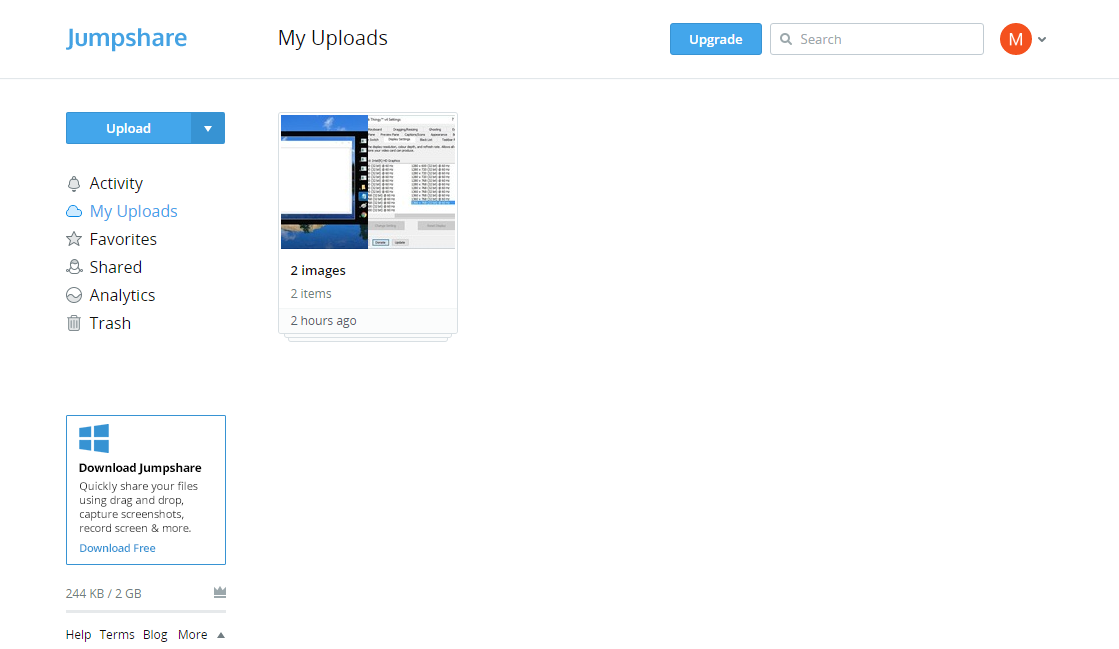
Premi il pulsante Carica a sinistra per selezionare i file che devi inviare. Seleziona i file da aggiungere alla cartella I miei caricamenti di Jumpshare, quindi puoi premere il pulsante Condividi per aprire l'editor di testo dell'e-mail nello scatto direttamente sotto. Lì puoi inserire gli indirizzi e-mail nella casella di testo in alto. Premere il pulsante Invia per inviare l'e-mail. Tieni presente che non è necessario che i destinatari dispongano di un account Jumpshare per aprire i file condivisi.
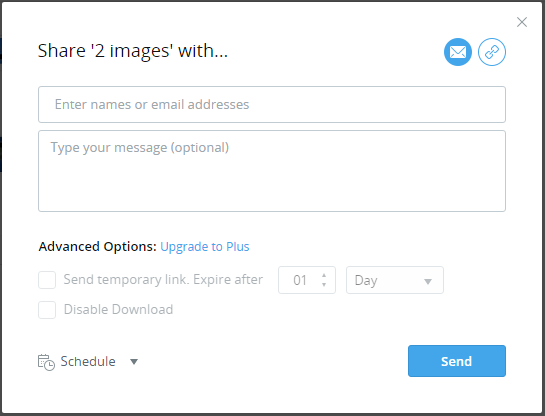
Quindi questi sono alcuni dei modi migliori per aggirare il limite di 25 allegati di Gmail. Innanzitutto, comprimi l'allegato in uno Zip; e se ciò non bastasse puoi espandere il limite di allegati con Google Drive o inviare i file con Jumpshare.
